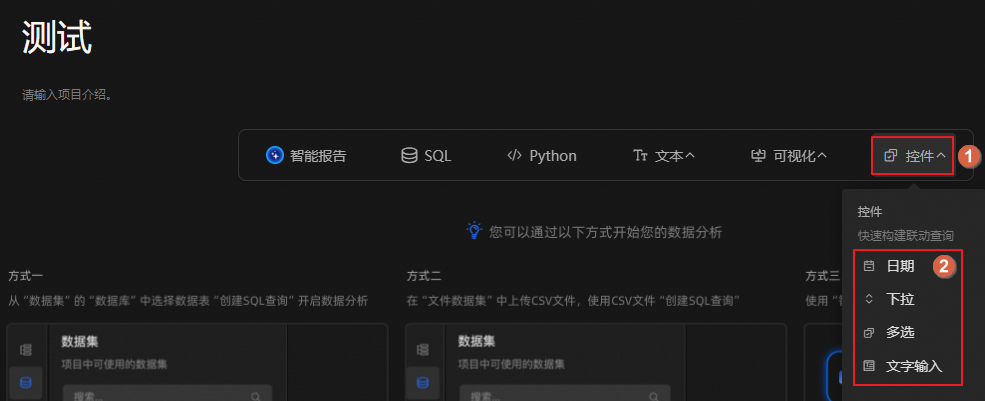控件是DataV-Note(智能分析)分析单元的一种类型,您可使用控件快速构建联动查询,提升交互体验,增强数据分析的效率和效果。例如,某电商平台的销售分析报告,可通过日期控件选择查看指定日期范围的销售数据。本文为您介绍日期、单选框、多选框和文字输入框等控件的相关操作。
前提条件
已创建项目。
创建交互控件
进入项目编辑页面。
在页签,鼠标悬停至目标项目,单击编辑,进入该项目的编辑界面。
创建交互控件。
使用交互控件
日期
日期控件提供了直观的日历视图,方便您快速选择所需日期/日期范围,默认显示的日期格式为yyyy-mm-dd。
单击 图标,可设置显示精确到秒的时间,格式为yyyy-mm-dd hh:mm:ss;或设置选择时间范围。
图标,可设置显示精确到秒的时间,格式为yyyy-mm-dd hh:mm:ss;或设置选择时间范围。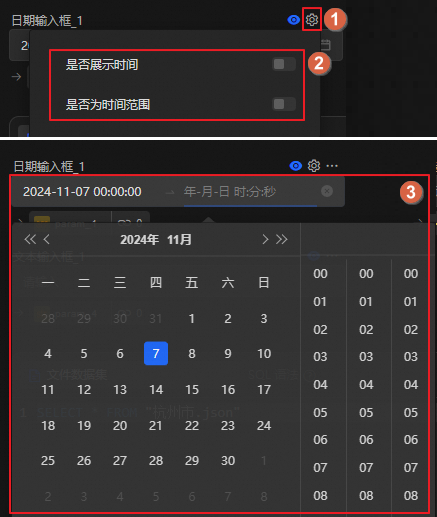
单选框
单选框可从一组预定义选项中选择一个选项展示,支持使用静态数据或引用其他分析单元的输出数据配置选项内容。
单击 图标,可按需配置静态值或引用值。
图标,可按需配置静态值或引用值。
说明
静态值格式示例:[{"label":"选项1","value":1},{"label":"选项2","value":2},{"label":"选项3","value":3}]。
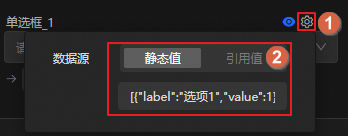
多选框
多选框可从多个选项中选择所需的多个内容展示,通常用于同时选择多个关联项的场景,您可对选项进行自由组合。
支持使用静态数据或引用其他分析单元的输出数据配置选项内容。
说明
静态值格式示例:[{"label":"选项1","value":1},{"label":"选项2","value":2},{"label":"选项3","value":3}]。
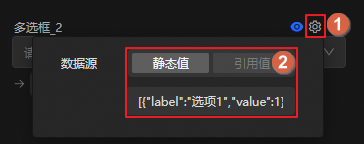
文字输入
文字输入框提供了一个区域供您输入自定义信息,适用于需输出特定文本或数据的场景,例如,备注、描述信息等。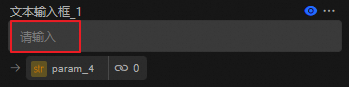
相关文档
文档内容是否对您有帮助?